1.虽然日常VS的版本都已经到2010了,但是平时一些开发用的还是7.1的2003,前两天才发现一个监视小技巧,也许大虾们N年前早已发现,但是偶还是刚刚才知道,呵呵算是亡羊补牢吧
2003中监视容器,以前一直不知道怎么看,每次增加下标来查看,现在终于知道怎么节省时间了
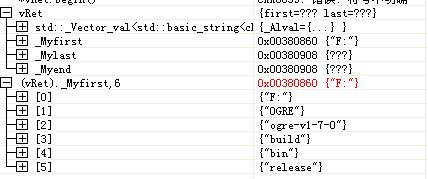
数组也是同理,FROMAT: 首地址,监视数量
下文原地址:
http://www.cnblogs.com/jeet/archive/2005/04/10/134934.html2.我们每天都使用VS.Net进行C/S系统、B/S系统、Smart-Client应用的开发,无论你是熟练的程序员还是刚学.net的新手,都是安装了VS.Net进行开发,但你有没有想过怎样利用工具提供的一些便利功能,来提高我们工作的质量和效率呢。本文收集了VS.Net中一些浅为人知的技巧与功能,希望能对帮助你更好的利用工具。
1. 快速切换选项卡
在应用的开发中,我们常常会开打多个窗体设计器、类文件与其它类型的文件,文件一多用鼠标切换时通常要进行点击几次,可能通过快捷键Ctrl+Tab或Shift+Ctrl+ Tab进行切换。也可以通过拖拽文件的标题对其进行重新排列。
2. 多文件查看
在VS.Net中,你可以同时查看两或多个文件,只需在打开选项卡中把想要查看的文件拖至IDE的右边或下边,你就可以垂直或水平平铺的方式查看文档。

3. 查看同一文档的不同部分
当需要对同一文档的不同部分代码的时候,我们可以通过拆分代码窗口来查看代码的不同部分。将鼠标移动到代码窗口右上角滚动条的上方,出现双向箭头时向下拖至你想拆分的位置,现在可以通过移动滚动条来查看代码的不同部分。
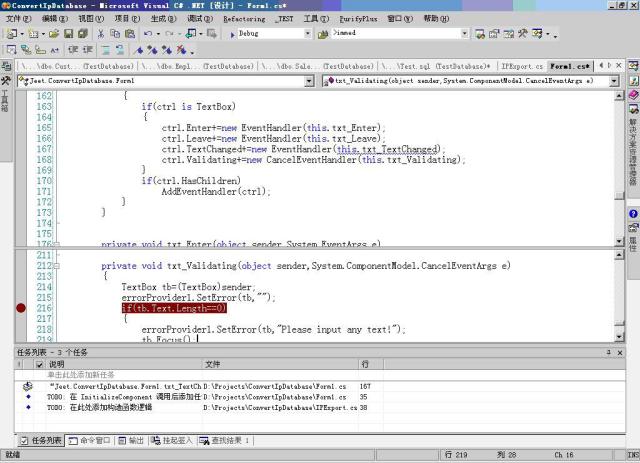
4. 管理重复使用的代码片断
在编写代码时,有一些常用的代码片断会在不同的项目或解决方案中重复使用,如文件创建说明、数据库连接字串等。可以使用工具箱利用以下方法进行重用:
选择要复用的代码片断;
将选择的代码拖到工具箱的常规卡,工具箱在会显示“文本……”(可以右键点 击从菜单中选择重名命名进行改名);
使用时,在插入代码的位置单击鼠标,然后在工具箱上双击要插入的代码(也可以把代码片断拖至要插入的位置)。
5. 使用渐进式搜索
代码的搜索方法,VS.Net可以使用编辑菜单中的“搜索”进行特定字符串的搜索,也可以使用“查找符号”来查找特定的方法或属性,但“渐进式搜索”可能就少有人知了,“渐进式搜索”可以根据你键入的字符中在当前打开的代码中进行查找。使用快捷方式Ctrl+I,在代码窗口出现一个向下的箭头加望远镜图案,IDE下面的状态栏显示“渐进式搜索”字样,键入要查找的字符,自动定位至字符出现的位置,查找下一个字符出现位置可以再按Ctrl+I,上一个字符出现位置可以按Shift+Ctrl+I继续进行查找。
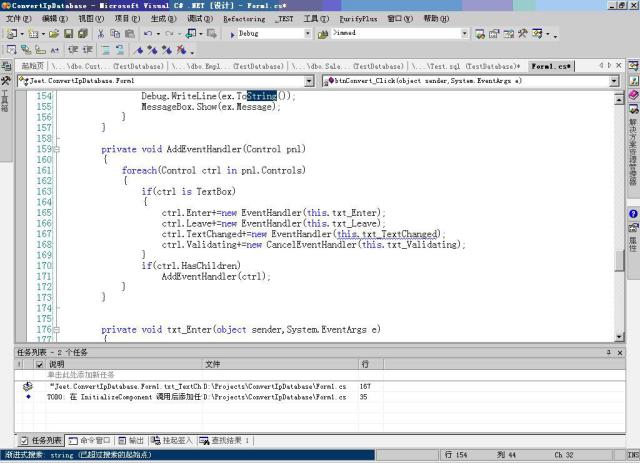
posted on 2010-06-10 14:24
风轻云淡 阅读(319)
评论(0) 编辑 收藏 引用 所属分类:
VC